MetaTrader 5是一个功能全面的平台。在本文中,我们将介绍该平台有哪些功能以及如何使用它们。下载MT5后,您可以立即使用您的账户开始使用它。
您几乎可以通过“查看”菜单完成所有操作。从该菜单进入市场报价,查看所有提供的产品。当您看到产品时,只需将其拖放到屏幕上,即可查看您想查看的货币对的图表。
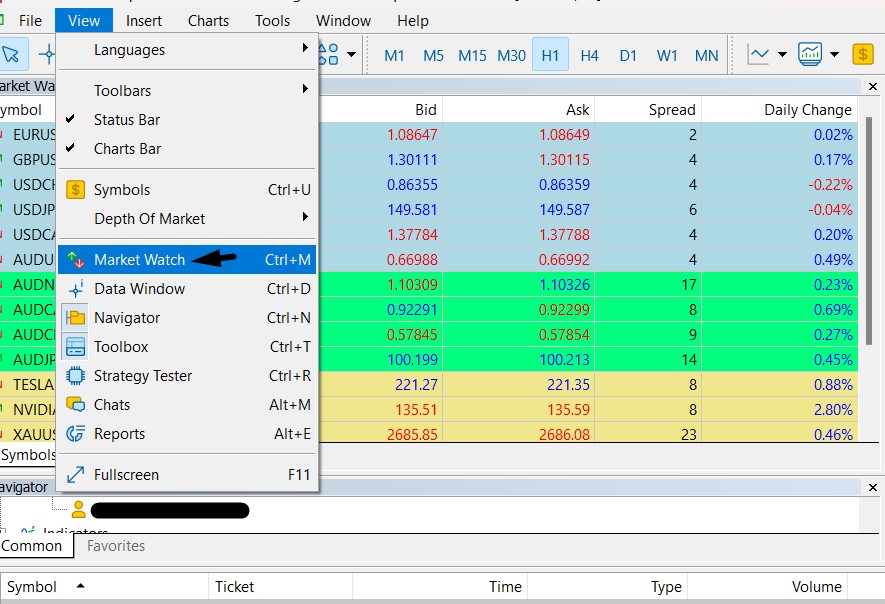
您也可以从“语言”部分更改时区。您可以随时使用此功能。
数据窗口部分显示图表的详细信息。产品下方的部分显示图表的详细信息。
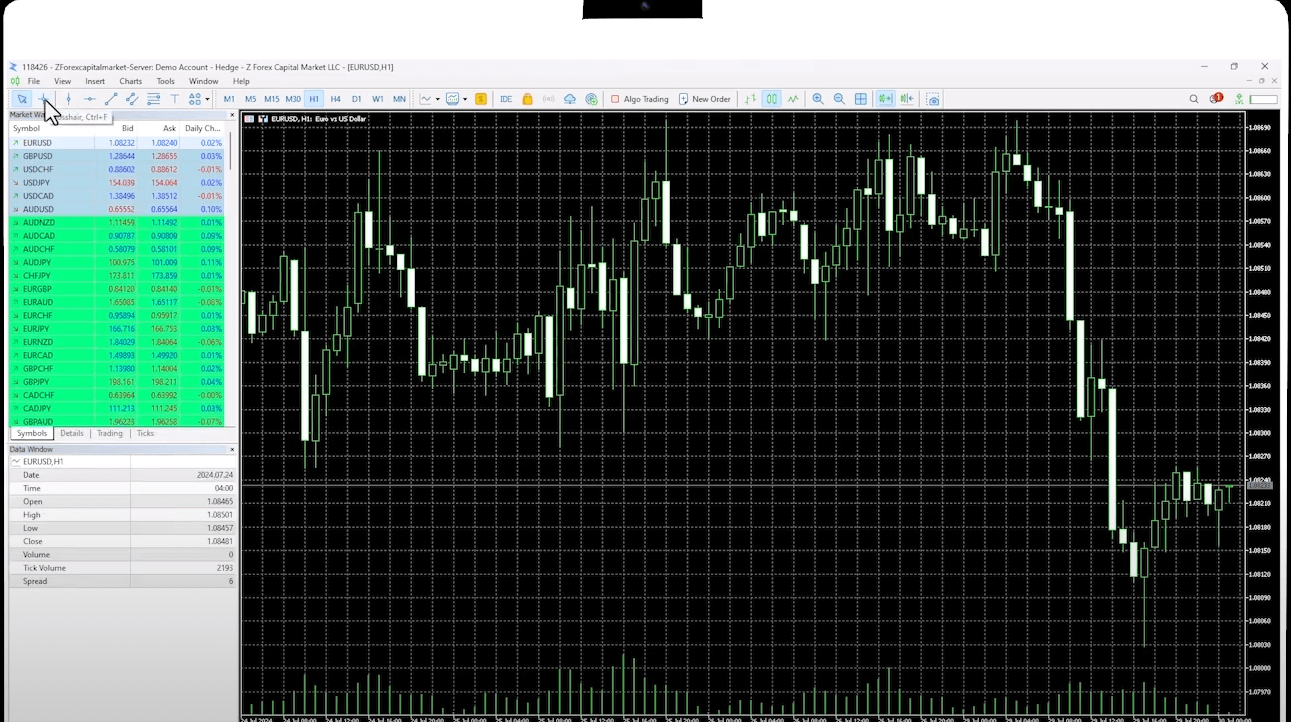
点击十字准线按钮(顶部菜单中左起第二个按钮)或使用快捷键“CTRL+F”,即可显示您所选蜡烛图的详细信息。您可以看到该蜡烛图的高点、低点、开盘价和时间。
在导航器部分,您可以找到账户详情、指标、专家、MetaMarket和可供购买的项目。
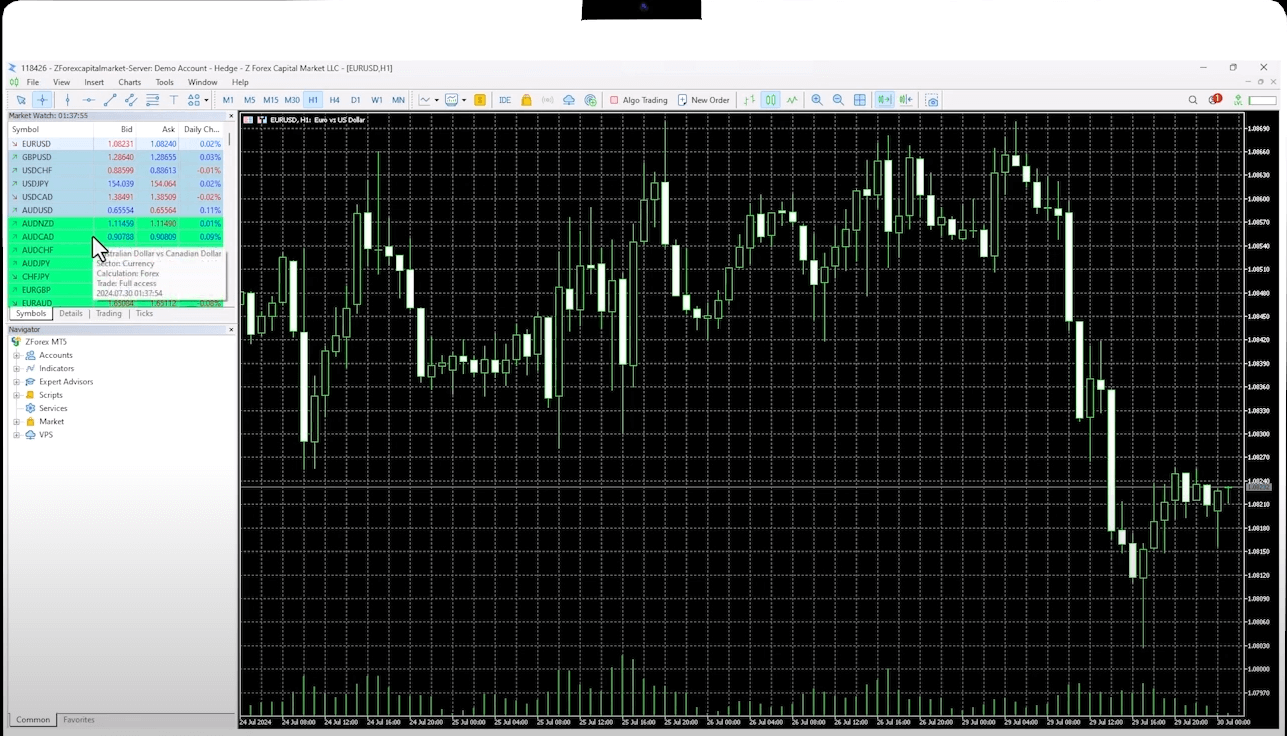
工具箱是一个非常详细的部分,它向您显示:
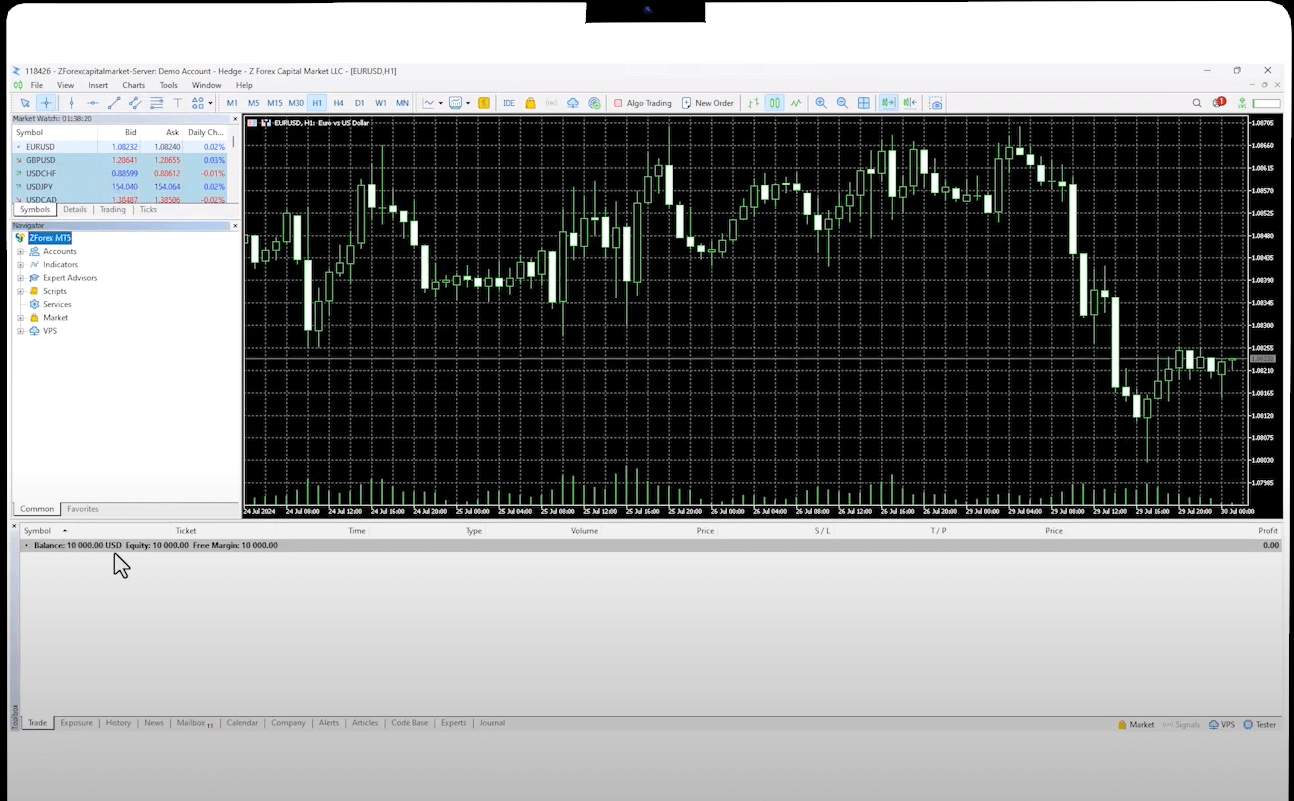
在工具栏部分,您将看到三个选项,如标准、线研究和时间线。
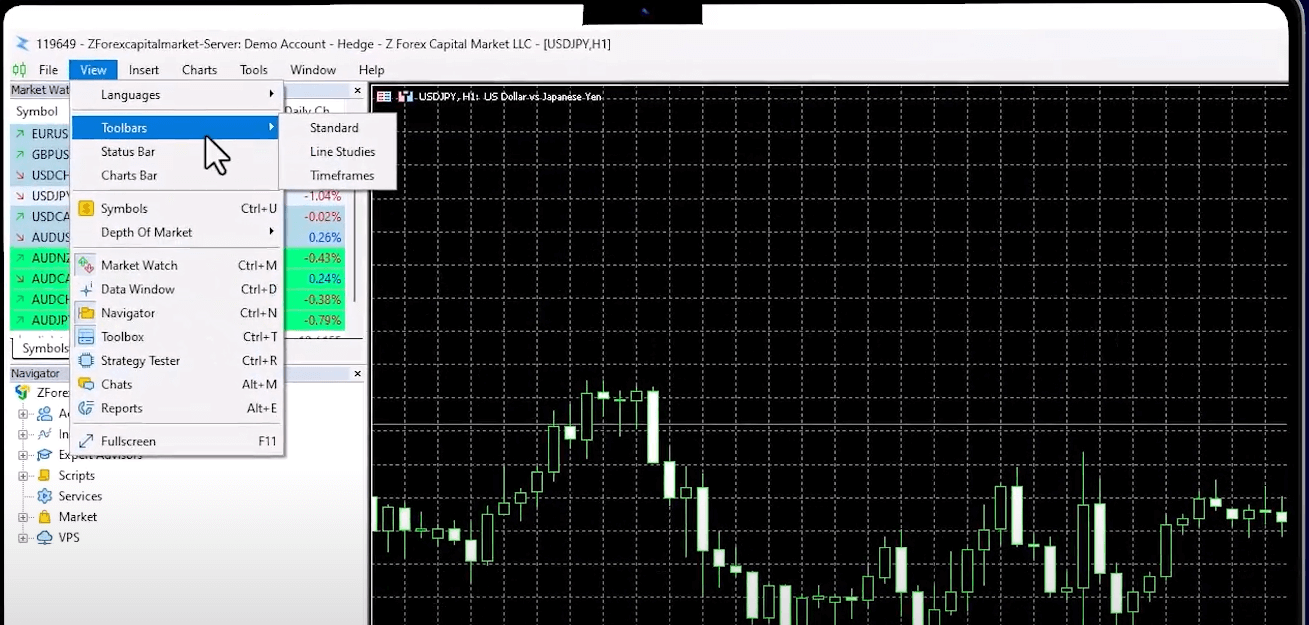
标准工具栏允许用户放大、缩小图表并更改图表颜色。您可以在此处打开新交易并输入新交易指令。
线图分析可用于在图表上绘制支撑位和阻力位。
时间范围是指时间限制。如果单击它,您可以看到添加到工具栏的新时间范围。您可以使用所需时区,并随时在此处更改时区。
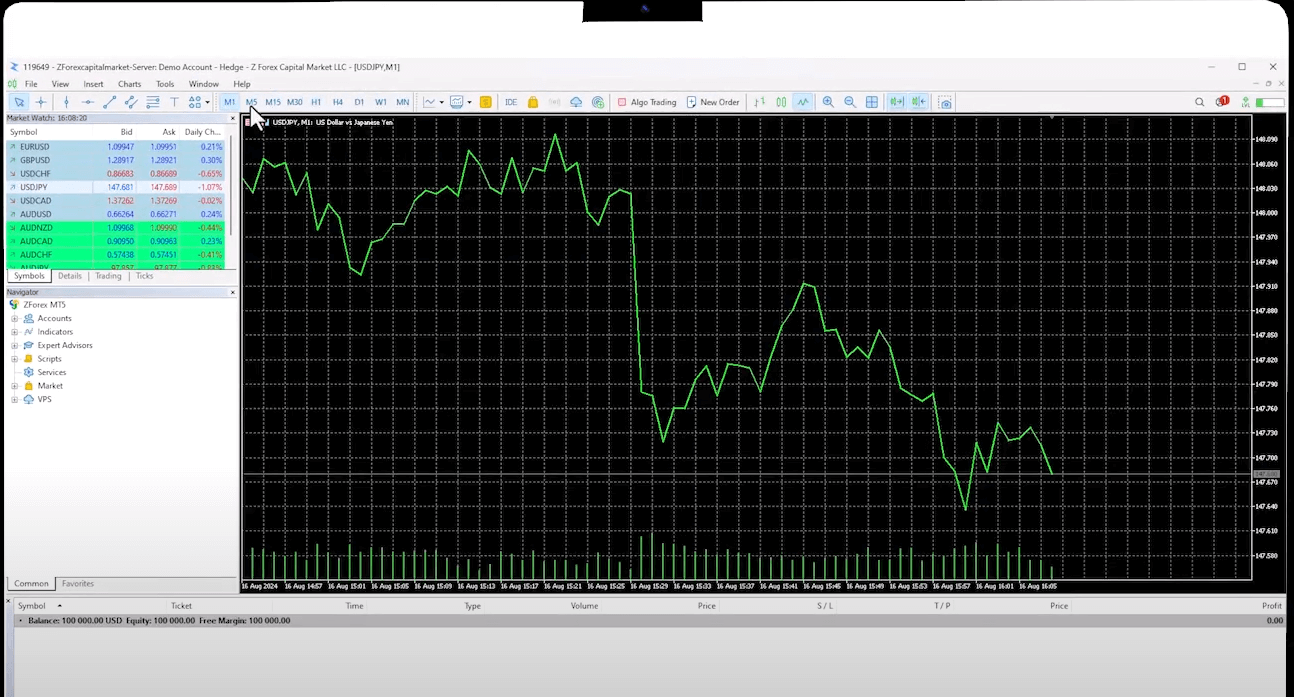
帮助也是最重要的标题之一。点击“帮助”然后点击“帮助主题”,您可以访问MetaTrader的详细信息,这些信息会逐一显示。在这里,您可以看到所有详细信息,例如如何打开交易以及如何进行计算。
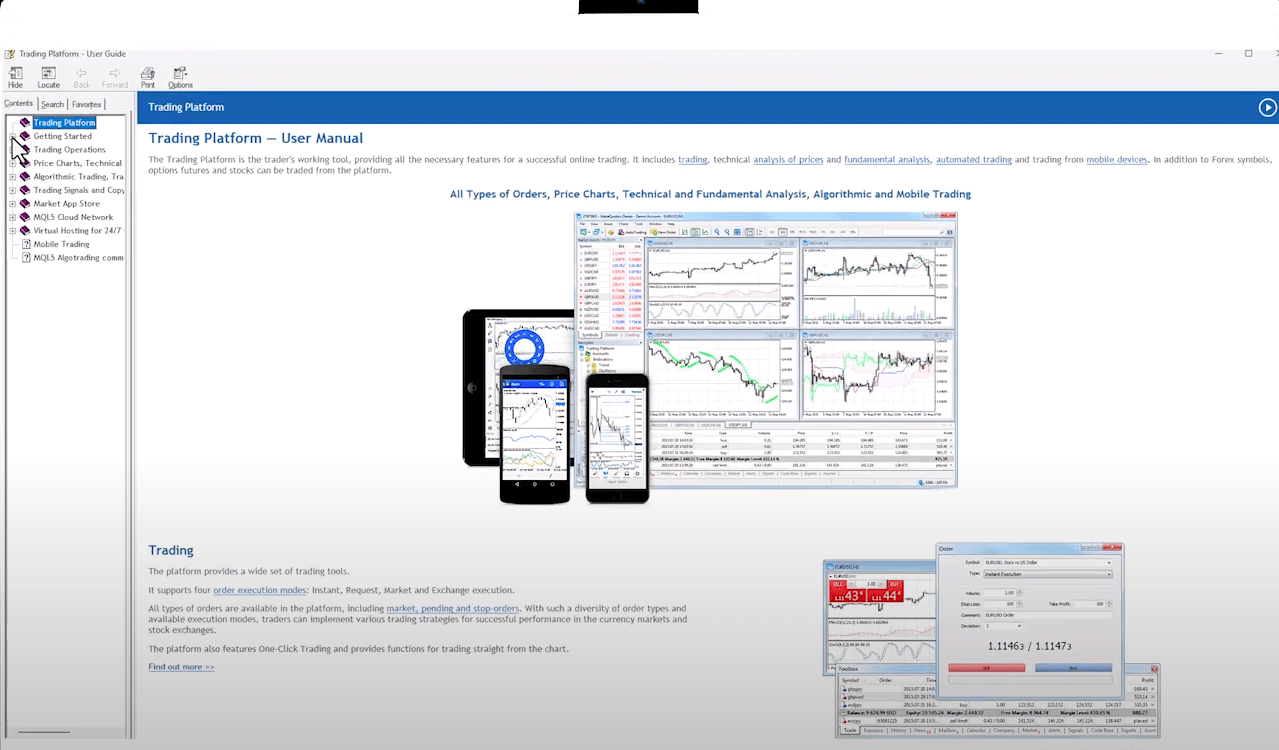
还有一个“聊天”板块,用户可以用自己的账户创建一个账户并加入这个社区。可以从这个板块购买机器人或信号。
报告板块允许您对板块中的头寸进行评论。它基本上是一个图形版本,用于查看有多少头寸未平仓以及持有多少资金。
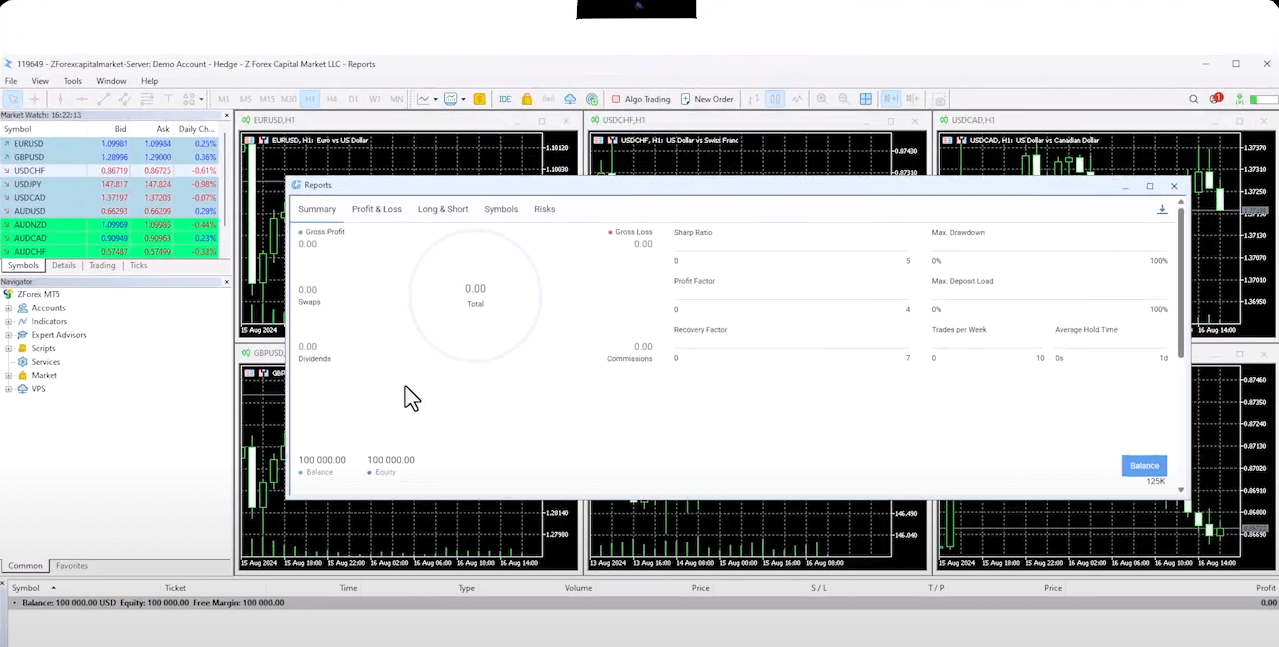
在这一部分,可以看到有多少买家和卖家,以及他们的价格。然而,在外汇市场上,它不是很准确。虽然这个选项在外汇市场上并不常用,但了解这个选项的存在还是很有用的。
“查看”菜单中有几个细节值得一提。您可以在状态栏底部看到连接状态。另一个是“图表栏”部分,它显示了屏幕上打开的图表。您可以在图表之间切换,或者如果不想看到它们,可以将其关闭。点击“排列窗口”按钮或使用快捷键Alt+R,您可以将屏幕上的所有图表按顺序排列。
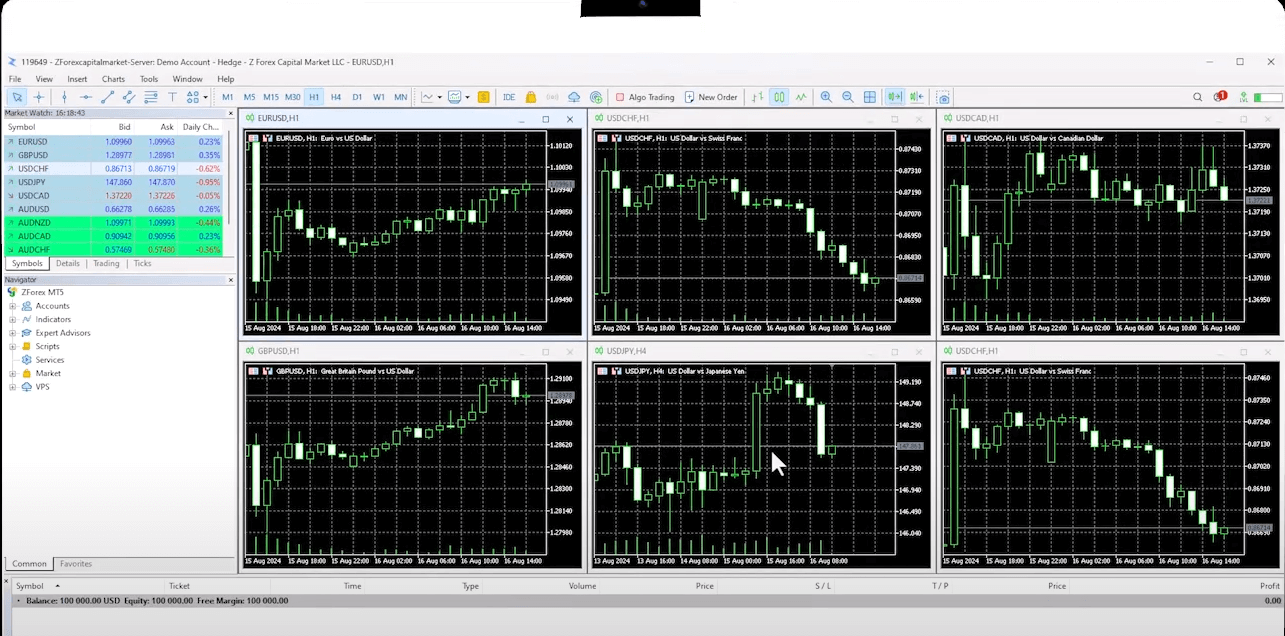
一旦您了解了MetaTrader 5的主要功能,操作起来就会非常简单。从查看市场数据和使用导航器查看账户详情,到使用工具箱管理交易,MT5提供了一系列高效交易的工具。自定义图表、使用时间周期和访问帮助资源,可以进一步提升您的交易体验。
成为我们社区的一员吧!
然后免费加入我们的电报频道并订阅我们的交易信号简报!